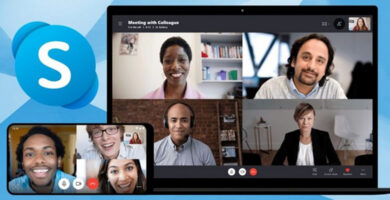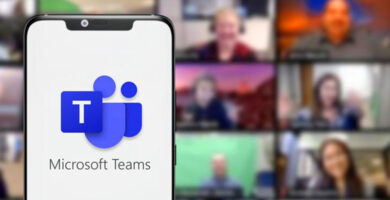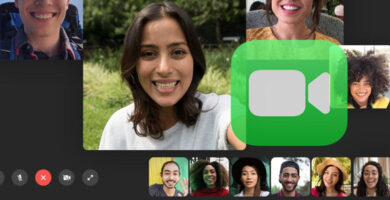Google Slides probablemente te haya salvado muchas veces cuando necesitabas diseñar una presentación rápida, expresiva y persuasiva. Proporciona un valioso conjunto de herramientas que puede utilizar para enviar cualquier mensaje a su audiencia con una presentación visual impresionante. No es un secreto que las imágenes juegan un papel vital en la comunicación exitosa con la audiencia. Por lo tanto, desea que su presentación sea lo más atractiva posible visualmente. No obstante, es crucial recordar que el audio también juega un papel importante en la entrega de un mensaje convincente a su audiencia. Por lo tanto, desea aprender cómo agregar una grabación de audio a Presentaciones de Google para llevar su presentación al siguiente nivel.
Cómo grabar audio de alta calidad para una presentación de diapositivas de Google
Antes de aprender a agregar sus archivos de audio a Presentaciones de Google, debe asegurarse de que su audio esté limpio, no contenga ruido de fondo, tenga un nivel de volumen adecuado y suene profesional y convincente.
Para disfrutar de una experiencia de audio emocionante, debe elegir un software de grabación de audio confiable. Transcribir.net tiene dos herramientas diseñadas para ayudarte a crear audio de calidad. Puede usar la grabadora de audio, que permite grabar en cualquier momento a través de su computadora portátil o teléfono. Después de grabar el audio, puede editarlo directamente en su cuenta de Transcribir.net y exportarlo como un archivo MP3 o WAV.
La otra herramienta de grabación, la grabadora de voz de Transcribir.net, está diseñada para grabar voces en off profesionales. Una vez que termine de grabar, puede eliminar cualquier ruido de fondo con la función Magic Dust. La grabadora de voz de Transcribir.net crea automáticamente pistas separadas para cada voz en una grabación. Por lo tanto, si alguien interrumpe accidentalmente su grabación, no tiene que comenzar de nuevo; puede quitar la tachuela separada para la voz extra.

En última instancia, cualquiera que sea la herramienta que elija para producir su audio, puede transcribir su archivo de audio a texto con la herramienta de transcripción de audio de Transcribir.net y agregar subtítulos a sus videos. Como resultado, su material será más compatible con SEO y tendrá una mejor oportunidad de clasificarse orgánicamente en los motores de búsqueda.
Cómo agregar una grabación de audio a Google Slides
Ahora que sabe cómo producir audio de alta calidad para su presentación, es hora de aprender cómo agregar una grabación de audio a Presentaciones de Google. Una vez que domines este proceso simple, estarás listo para lucir todas tus presentaciones.
Siga estos pasos para agregar sus grabaciones de audio a Presentaciones de Google:
Sube tu audio a Google Drive
Google Drive es el almacenamiento en la nube donde se guardan todos sus archivos y carpetas relacionados con diferentes plataformas de Google. Por eso, para agregar un nuevo archivo a Presentaciones de Google, primero debe cargar el archivo en Google Drive.
Haga clic en el Nuevo en la parte superior izquierda de la página de su cuenta de Google Drive. Luego, seleccione el Subir archivo y cargue su audio desde su dispositivo a Google Drive.
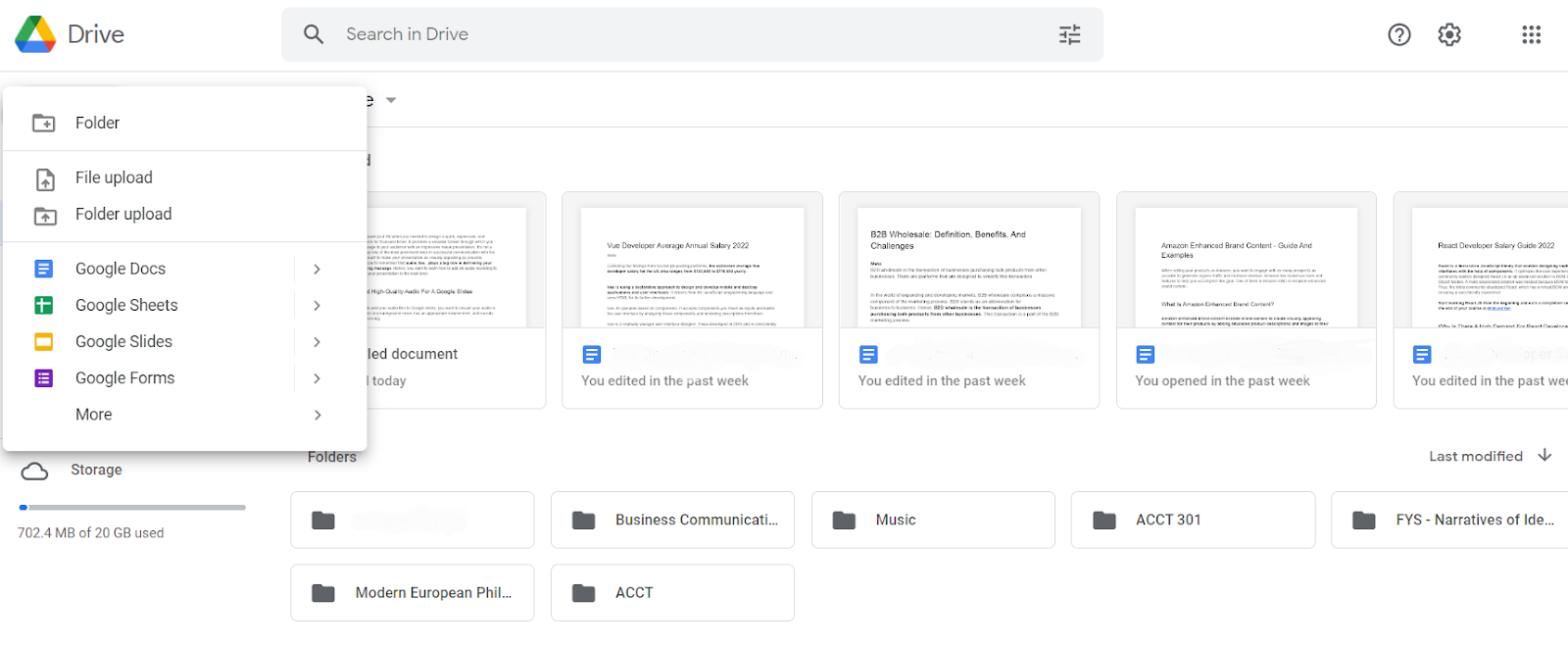
Nota: Si planea compartir su presentación de Presentaciones de Google con otras personas y quiere que accedan a su audio, asegúrese de darles acceso a su archivo de audio por separado de Google Drive. Puede hacer esto en la configuración de su archivo.
Inserta tu audio en Google Slides
En la ventana de Presentaciones de Google, toque el Insertar entre las opciones del menú superior y seleccione el Audio opción.
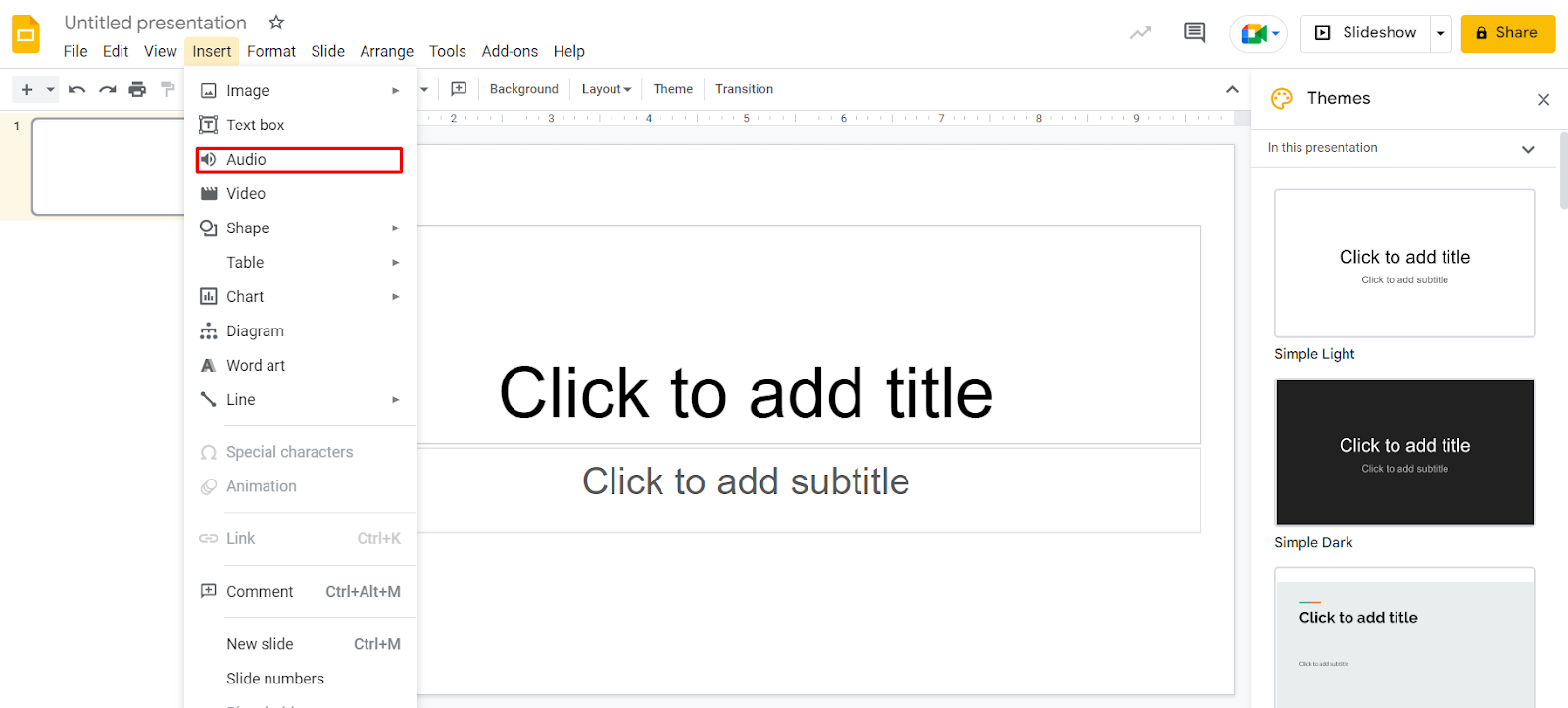
Próximo, elige el audio que ya has subido a tu Google Drive. Después de que su audio esté en su diapositiva, ajuste el ícono de audio para que se vea más sincronizado con su presentación.
Formatee su audio
Google Slides habilita el formato básico para su audio. Es decir, puedes controle el reflejo, la sombra, el volumen y otros elementos esenciales de su archivo de audio haciendo clic en el icono de audio y ajustando las opciones del menú que se muestran en la parte derecha de la pantalla.
¿Por qué debería agregar audio a su presentación?
Ahora que domina la parte técnica, analicemos los beneficios de agregar audio a su presentación.
Más fácil de entender
A lo largo de una presentación, su audiencia debe realizar un seguimiento de lo que está presentando verbalmente y el texto que ha incluido en su presentación. Esto requiere mucha concentración. Agregar audio a su presentación invita a la atención total de su audiencia a su mensaje.
Además, recuerda que escuchar requiere menos esfuerzo que leer. Absorbes lo que escuchas más rápidamente que lo que lees. Por lo tanto, agregar audio a su presentación eliminará parte del esfuerzo que su audiencia debe hacer para comprender su material.
Tono único
Usted puede ser un orador excepcional que es increíblemente bueno para presentar. Sin embargo, admitamos que todas las presentaciones que escuchamos se vuelven monótonas en cierto punto. No importa en qué momento se encuentre ese punto, querrás superarlo condimentando tu presentación con algo original y único. ¡El audio es esa cosa!
El audio alivia la ansiedad y el estrés que tienes cuando presentas en persona. Si agrega una voz en off a su presentación, sonará diferente y creará un ambiente más creativo. Incluso si usted mismo está haciendo la voz en off, su audiencia la captará de manera diferente, ya que sonará más precisa, bien filtrada, ajustada, sin ruido y, lo más importante, con más confianza.
Ambiente atractivo
Elegir la música o el sonido de fondo adecuado a menudo puede complementar su presentación al darle un ambiente más atractivo y resaltar su estado de ánimo. Por ejemplo, si está presentando estrategias de descuento de la temporada navideña, es posible que desee incluir algo de música navideña para que su audiencia sienta la vibra navideña y se mantenga comprometida.
Conclusión
Agregar audio a la presentación de Presentaciones de Google es un proceso simple de 3 pasos: cargar su audio en Google Drive, insertarlo en Presentaciones de Google y ajustarlo. La parte más desafiante es grabar audio de alta calidad y obtener un sonido profesional. Puede usar las herramientas de grabación de audio o voz de Transcribir.net para esto.
No olvide que agregar audio a su presentación puede ayudar a que su material sea más comprensible, dándole a su presentación un tono único y un ambiente atractivo.

Transcribir de Voz a Texto Online Gratis

Transcribir de Texto a Voz Online Gratis

Transcribir de MP3 a Texto
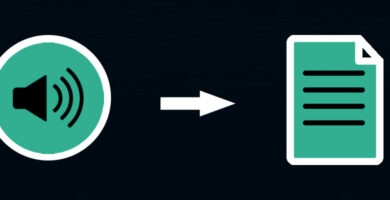
Transcribir de Audio a Texto Online Gratis

Traducir Audio de Youtube Online Gratis